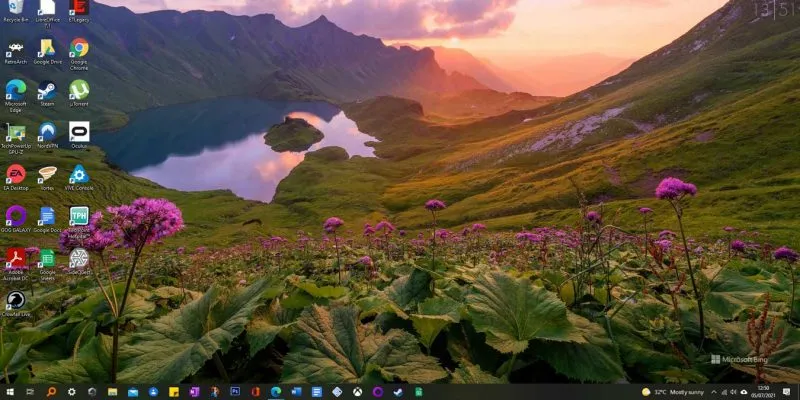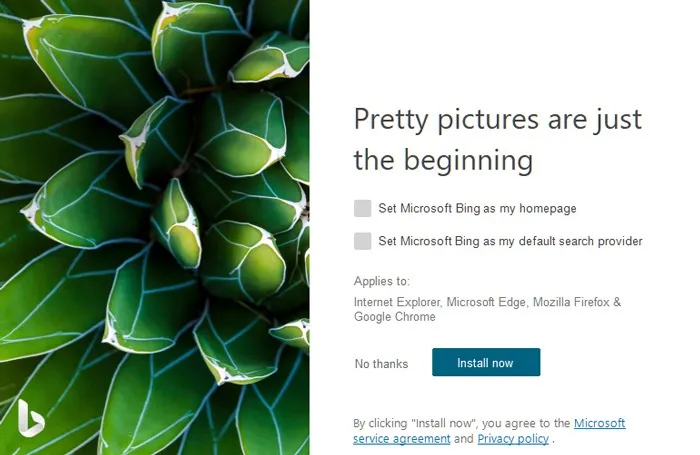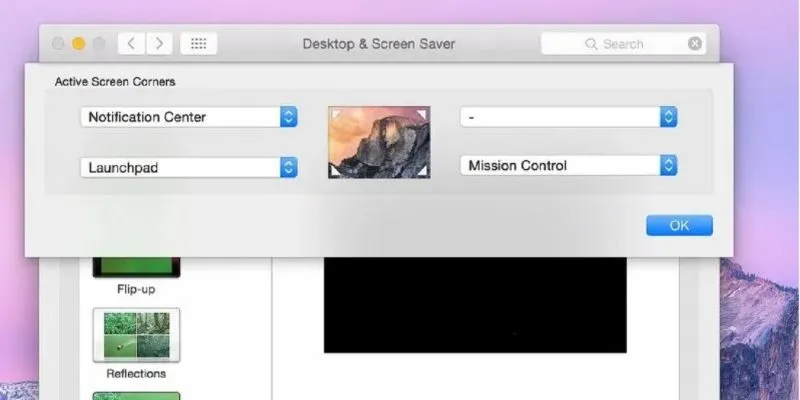قم بتعيين خلفية Bing اليومية باستخدام تطبيق Bing
من خلال موقع Microsoft على الويب ، يمكنك تنزيل وتثبيت تطبيق Bing Wallpaper الرسمي . بمجرد تنزيله وفتح برنامج التثبيت ، تذكر إلغاء تحديد المربعات التي تحاول خداعك لتبديل الإعدادات الافتراضية المختلفة إلى Bing.
بمجرد تثبيت تطبيق Bing Wallpaper ، سيجلس في علبة النظام ويجب أن يقوم بتطبيق خلفية Bing لليوم تلقائيًا.
إذا كنت تريد رؤية اسم المكان الظاهر على خلفية الشاشة ، فافتح علبة النظام وانقر بزر الماوس الأيمن فوق رمز Bing Wallpaper الجديد.
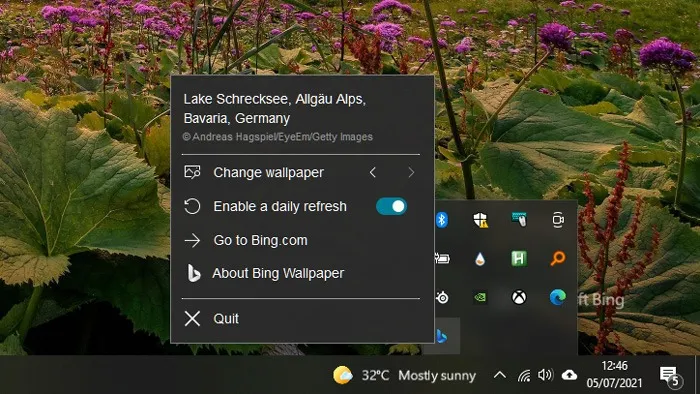
استخدم النسق الديناميكي لتعيين خلفية Bing اليومية
بمجرد تثبيته ، افتح Dynamic Theme ، وسيتم استقبالك بواجهة تبدو متطابقة تقريبًا مع شاشة إعدادات تخصيص Windows.
في الوقت الحالي ، لتغيير خلفية سطح المكتب إلى صورة Bing اليومية ، حدد “الخلفية” في الجزء الأيمن ، ثم انقر فوق القائمة المنسدلة “الخلفية” وحدد “Bing”.
(يمكنك أيضًا اختيار Windows Spotlight هنا ، وهي الصورة المتغيرة يوميًا التي تظهر على شاشة قفل Windows افتراضيًا.)
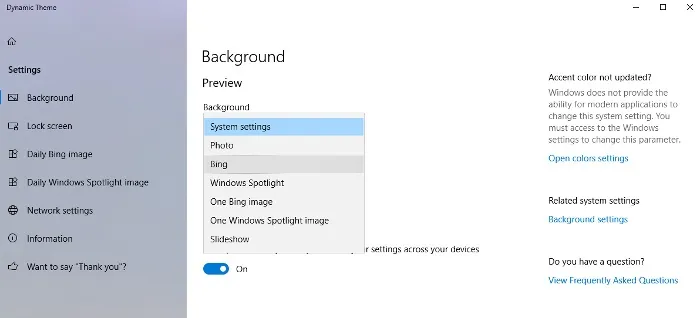
هناك المزيد لها ، رغم ذلك. يمكنك تصفح الكتالوج الخلفي لخلفيات Daily Bing لرؤية الخلفيات السابقة ، أو تعيينها كخلفية لك بدلاً من ذلك ، أو تنزيل الصور.
للقيام بذلك ، ما عليك سوى النقر على “إظهار السجل” ، ثم النقر على السهم الأيسر أسفل النافذة الجديدة للتمرير عبر الصور السابقة.
لتعيين واحدة كخلفية لك ، انقر بزر الماوس الأيمن عليها وانقر فوق “تعيين كخلفية” (أو يمكنك حفظها بالنقر بزر الماوس الأيمن عليها والضغط على “حفظ”).
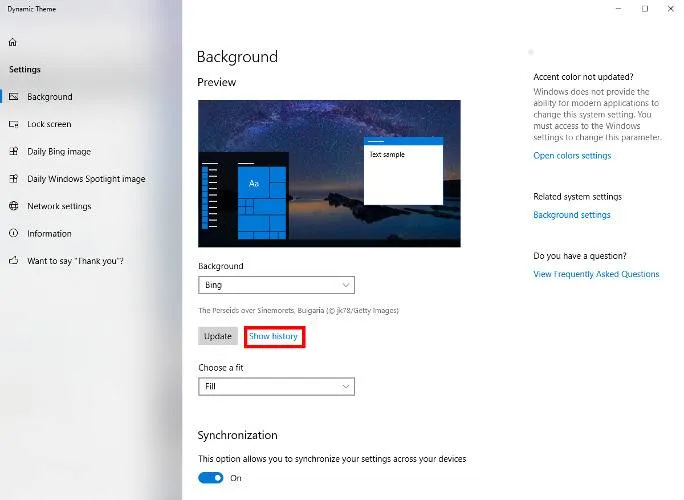
من الشاشة الرئيسية “Dynamic Theme” ، انقر فوق “Daily Bing image” في الجزء الموجود على اليسار لتحميل المزيد من الخيارات المتعلقة بالصورة اليومية.
يمكنك ، على سبيل المثال ، الحفظ التلقائي لكل صورة من صور Bing اليومية على جهاز الكمبيوتر الخاص بك تحت عنوان “الحفظ التلقائي”. أو ، إذا كنت ترغب في ضبط أي جزء من العالم تريد رؤيته في صور Bing اليومية الخاصة بك ، يمكنك تغييره تحت عنوان “المصدر”.
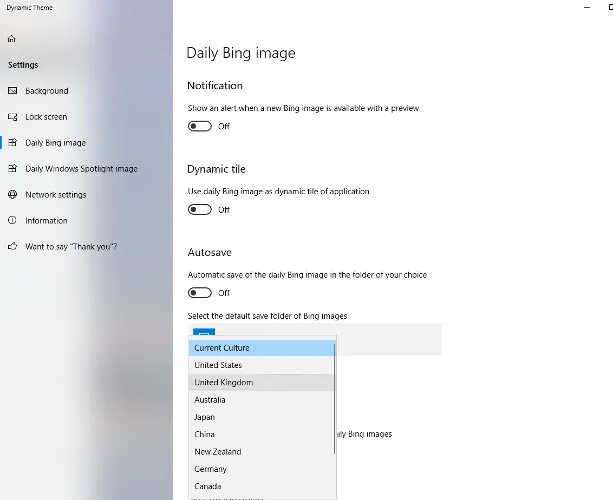
للحفاظ على ألوان تمييز Windows (لون المربعات الحية وقائمة ابدأ المميزة وما إلى ذلك) متزامنة مع الخلفية ، انقر بزر الماوس الأيمن فوق مساحة فارغة على سطح المكتب وانقر فوق تخصيص.
في نافذة الإعدادات التي تفتح ، انقر على الألوان ، ثم حدد “اختيار لون تمييز تلقائيًا من مربع الخلفية”.
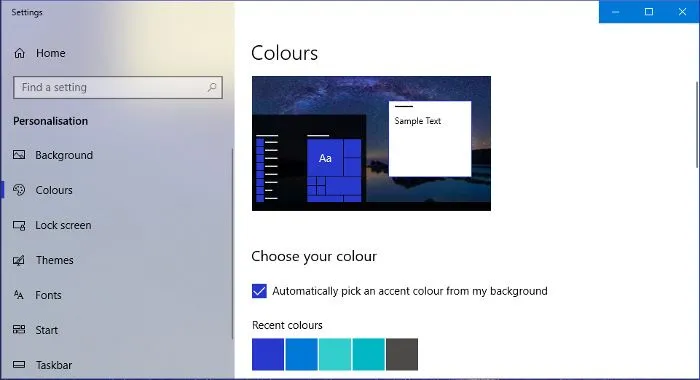
وها هو لديك – صورة جديدة جميلة كخلفية لسطح المكتب على Windows كل يوم ، مما يساعد على إلهامك والاسترخاء أثناء عملك.
لاحظ أنه يمكن أيضًا تطبيق الدليل بالكامل أعلاه على شاشة القفل (فقط حدد “قفل الشاشة” من الجزء الموجود على اليسار) ، أو يمكنك استخدام تطبيق Dynamic Theme لسحب الصور من Daily Windows Spotlight أيضًا.